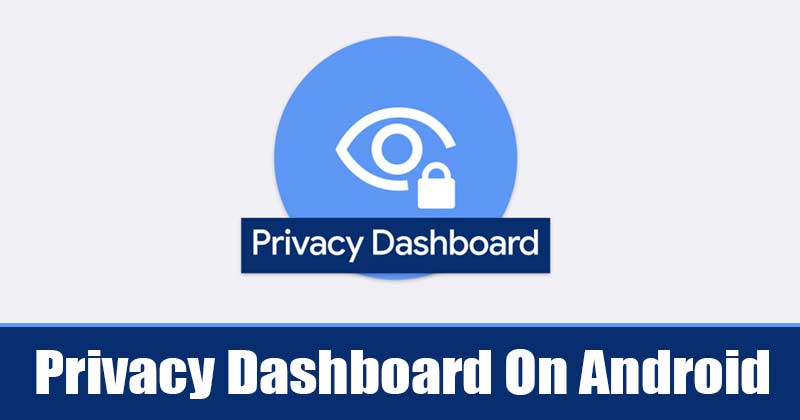Egyszerű módszerek szöveges üzenetek (SMS) küldésére számítógépről!

Bár az azonnali üzenetküldő alkalmazásokra támaszkodunk, mint például a WhatsApp, a Telegram stb., a szöveges üzenetek cseréjéhez, ez nem jelenti azt, hogy az emberek többé nem használnak SMS-t.
A fontos üzenetek általában a beérkező SMS-ek mappájában landolnak. A banki OTPS, a 2-faktoros hitelesítési kódok stb. mind az SMS postafiókunkban landolnak. Tehát, ha Ön még mindig SMS-re támaszkodik az SMS-váltás során, akkor ez a cikk nagyon hasznosnak találhatja.
A számítógépről történő szövegküldés 5 legjobb módszerének listája
Ebben a cikkben megosztunk néhány legjobb módszert a szöveg számítógépről történő küldésére. Ezeket a módszereket követve egyszerűen küldhet SMS-t a számítógépéről.
Tehát nézzük meg, hogyan lehet szöveget küldeni számítógépről.
1. A Mighty Text használata
Nos, a Mighty Text egy olyan szolgáltatás, amely lehetővé teszi, hogy SMS-t küldjön PC-ről vagy Mac-ről Android okostelefonjával. A Mighty Text segítségével még a szöveges üzeneteket, a hívásokat, az értesítéseket, a fényképeket, az akkumulátor állapotát és egyebeket is szinkronizálhatja.
1. Először is töltse le és telepítse az alkalmazást Hatalmas szöveg Android-eszközén.
2. Most a Google Chrome böngészőben adja hozzá a bővítményt Hatalmas szöveg.
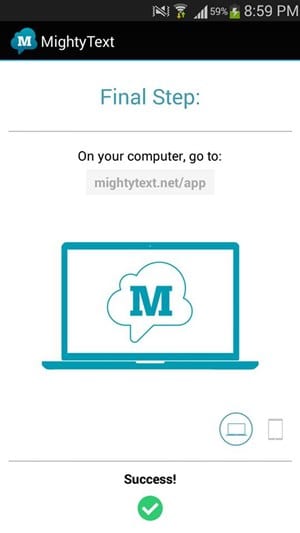
3. Most nyissa meg az alkalmazást. Szüksége lesz egy kezdeti párosításra a számítógéppel, mivel ez egy WiFi hálózaton keresztül történik, amelyhez mindkét eszköz csatlakozik.
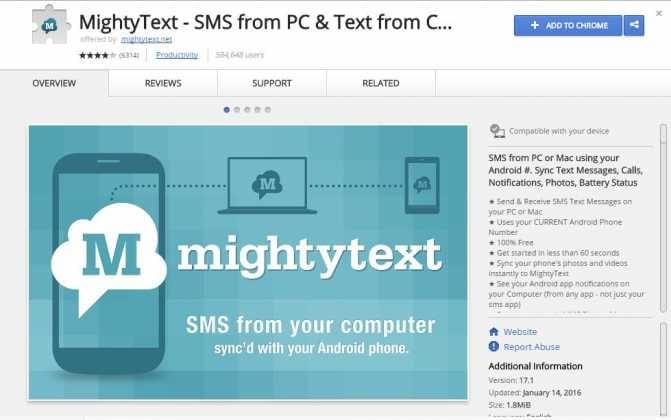
4. Most, amikor a beállítás kész, látni fogja az android nevét az ikonon, amikor rákattint.
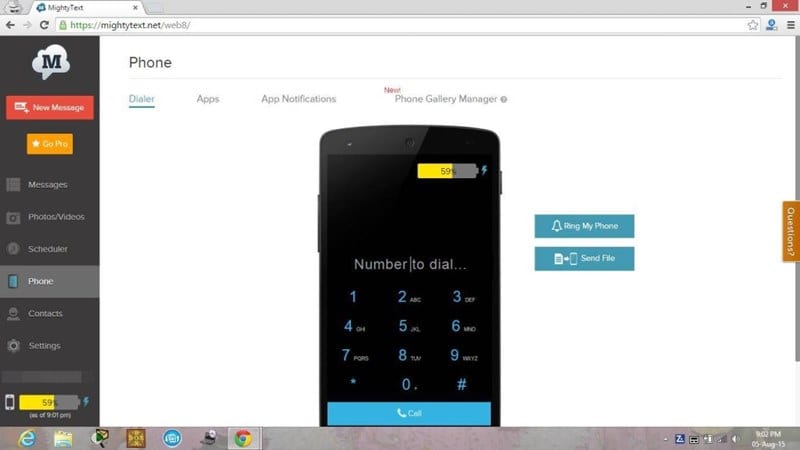 5. Ez az! Minden készen van, most, amikor az Android bármilyen SMS-t kap, az átkerül a PC-bővítményre, és ott elolvashatja.
5. Ez az! Minden készen van, most, amikor az Android bármilyen SMS-t kap, az átkerül a PC-bővítményre, és ott elolvashatja.
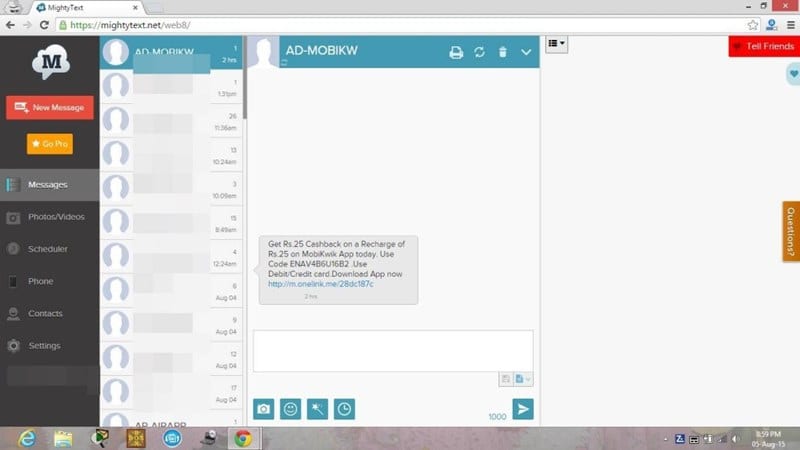
2. Az Airdroid használata
Ha a számítógép és az Android ugyanahhoz a WiFi hálózathoz csatlakozik, akkor az AirDroid segítségével hozzáférhet okostelefonjaihoz. Az Airdroidon keresztül PC-ről is küldhet SMS-t. Íme, mit kell tenned.
1. Le kell töltened Airdroid először az Android okostelefonon.
2. Miután letöltötte az alkalmazást okostelefonjára, lépjen a következőre: web.airroid.com a számítógép böngészőjéből.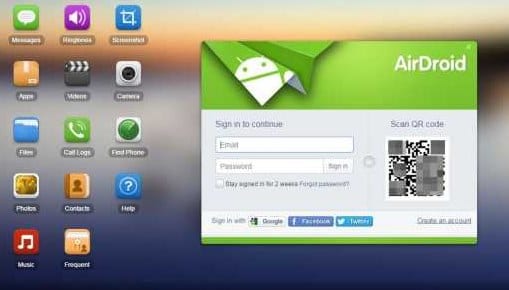 3. Most olvassa be a QR-kódot a számítógép képernyőjén az Android mobilalkalmazás segítségével, hogy megkapja az összes Android SMS-t a számítógépen
3. Most olvassa be a QR-kódot a számítógép képernyőjén az Android mobilalkalmazás segítségével, hogy megkapja az összes Android SMS-t a számítógépen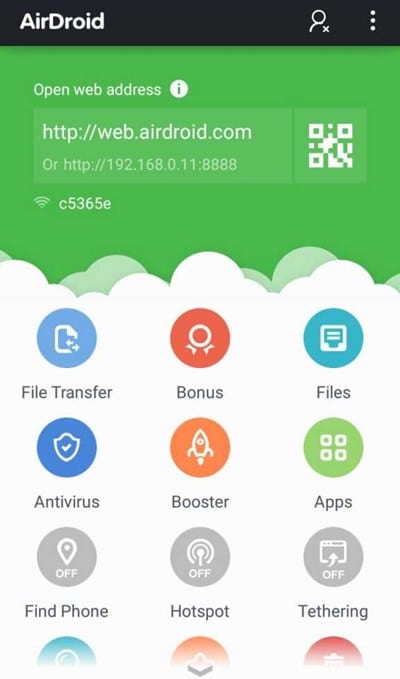
Minden kész. Most már felfedezheti okostelefonját a számítógép böngészőjében. Egyszerűen küldhet és fogadhat SMS-t.
3. Az ingyenes SMS-küldő oldalak használata
Az interneten számos webhely érhető el, amelyek lehetővé teszik szöveges üzenetek küldését számítógépről. Az SMS küldéséhez azonban egy másik, a webhely által biztosított számot kell használnia.
Az ingyenes SMS-webhelyek problémája azonban az, hogy az SMS néha nem érkezik meg a címzett postaládájába.
4. A telefon alkalmazás használata
A Microsoft a közelmúltban elindított egy új alkalmazást, a „Te telefon” néven. A Microsoft Your Phone alkalmazás a legújabb Windows 10 rendszerbe előre be van építve, és lehetővé teszi a felhasználók számára a telefonok számítógépről történő kezelését.
Az alkalmazás gyors hozzáférést biztosít a fényképekhez, értesítésekhez és szöveges üzenetekhez. A Saját telefon alkalmazással szöveges üzeneteket küldhet számítógépéről Androidra. Így használhatja a Saját telefon alkalmazást.
1. Először is keresse meg a „Telefon” alkalmazást a Start menüben. Ha a Windows 10 rendszerű számítógépén nem található az alkalmazás, látogasson el ide link telepíteni.
2. Most be kell állítania a Saját telefon alkalmazást, hogy összekapcsolja számítógépét az Android rendszerrel. A beállítási folyamat egyszerű. Kövesse a képernyőn megjelenő utasításokat.
3. Ha elkészült, a Your Phone alkalmazás listázza okostelefonját. Kattintson az “Üzenetek” elemre, majd kattintson a “Szövegek megtekintése” gombra
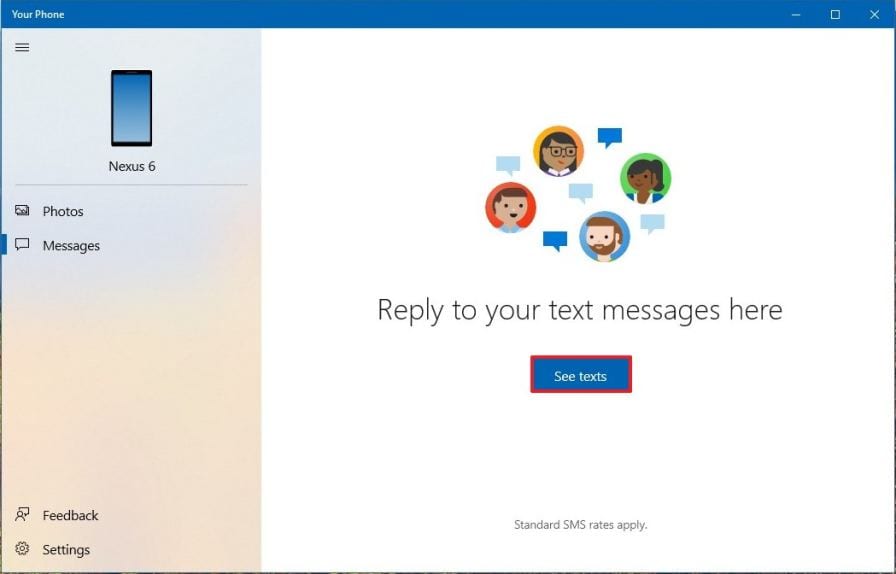 4. Most kattintson az “Értesítés küldése” gombra a képernyőképen látható módon.
4. Most kattintson az “Értesítés küldése” gombra a képernyőképen látható módon.
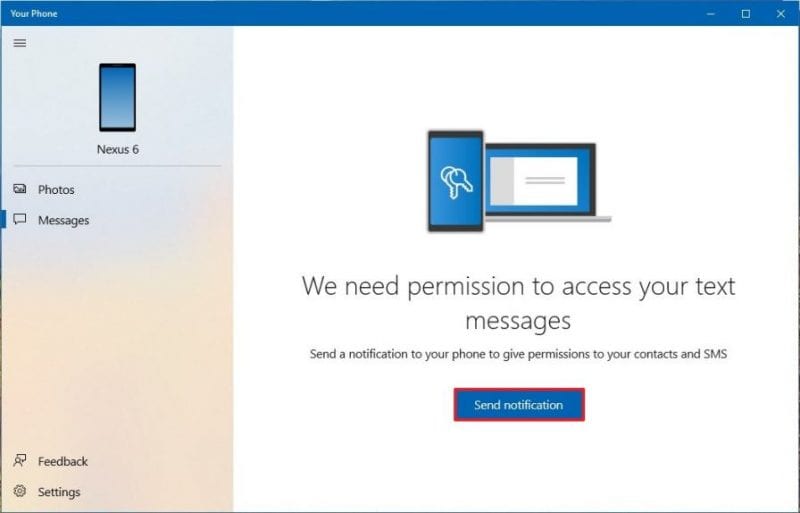
5. Androidon engedélyezze az értesítésekhez való hozzáférést. Most a teljes üzenetküldési felületet fogja látni a képernyőn. Kattintson az „Új üzenetek” elemre, majd válassza ki a kapcsolatot. Most írja be az elküldeni kívánt üzenetet, és kattintson a „Küldés” ikonra.
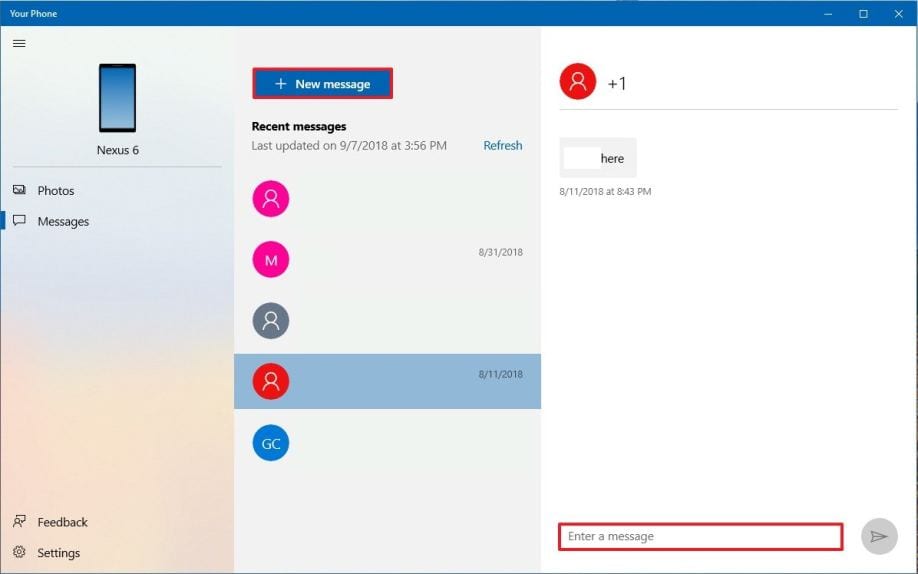
Ez az; kész vagy! Így küldhet szöveges üzeneteket a Saját telefon alkalmazással a számítógépről.
5. Pushbullet használata
A Pushbullet egy másik legjobb Android-alkalmazás, amely lehetővé teszi a felhasználók számára, hogy csatlakozzanak a számítógéphez szöveges üzenetek és hívások küldéséhez és fogadásához. A Pushbullet nagyszerűsége az, hogy a böngészőben kiterjesztésként működik. Tehát ismerjük meg, hogyan használhatjuk a Pushbulletet szöveges üzenetek küldésére közvetlenül a webböngészőből.
1. Először is töltse le és telepítse a Pushbullet alkalmazást Android okostelefonjára. Ezután látogassa meg ezt a linket a Pushbullet Android alkalmazás telepítéséhez.
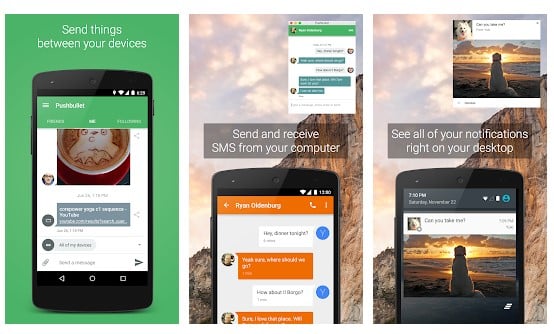 2. A következő lépésben kattintson erre a hivatkozásra, és telepítse a Pushbullet Chrome bővítményt Google Chrome böngészőjébe.
2. A következő lépésben kattintson erre a hivatkozásra, és telepítse a Pushbullet Chrome bővítményt Google Chrome böngészőjébe.
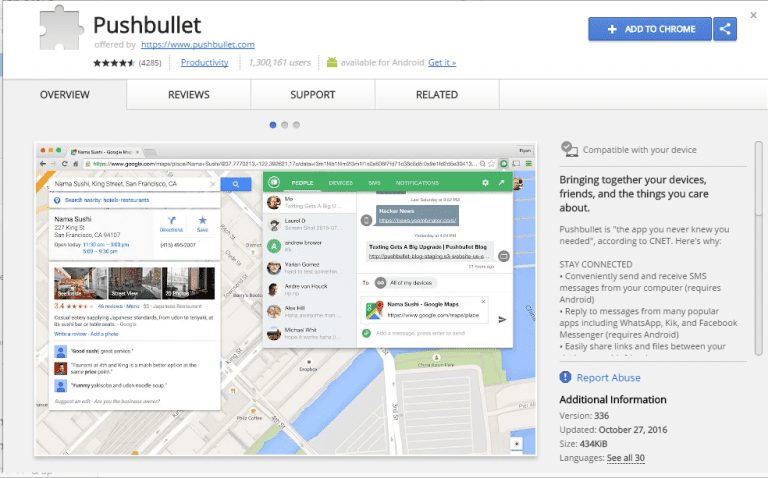 3. Ha végzett, nyissa meg a Pushbullet Android alkalmazást, majd érintse meg a „Bejelentkezés Google Fiókjával” lehetőséget.
3. Ha végzett, nyissa meg a Pushbullet Android alkalmazást, majd érintse meg a „Bejelentkezés Google Fiókjával” lehetőséget.
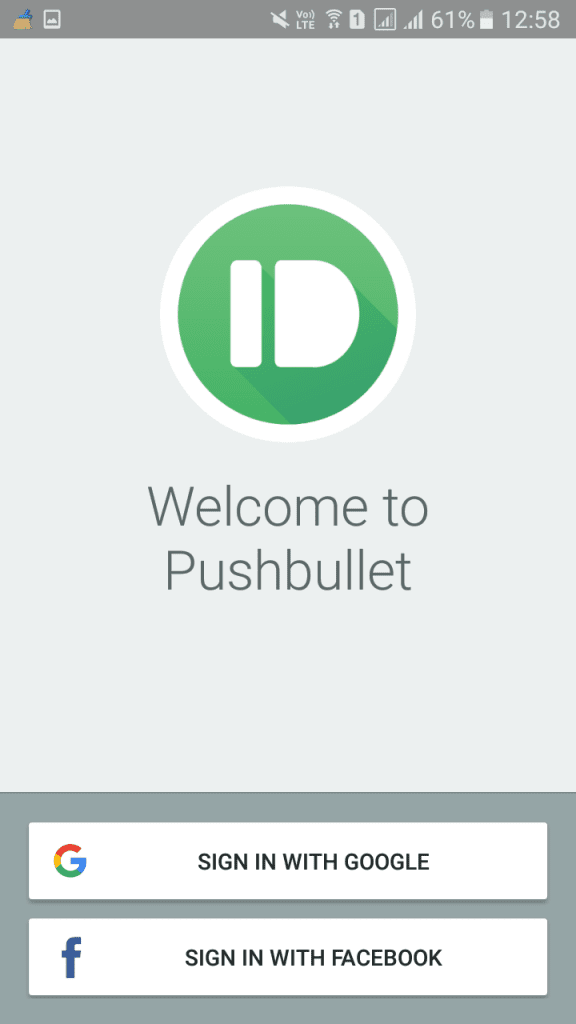 4. Most meg kell érintenie az „Engedélyezés” gombot, amikor engedélyt kér.
4. Most meg kell érintenie az „Engedélyezés” gombot, amikor engedélyt kér.
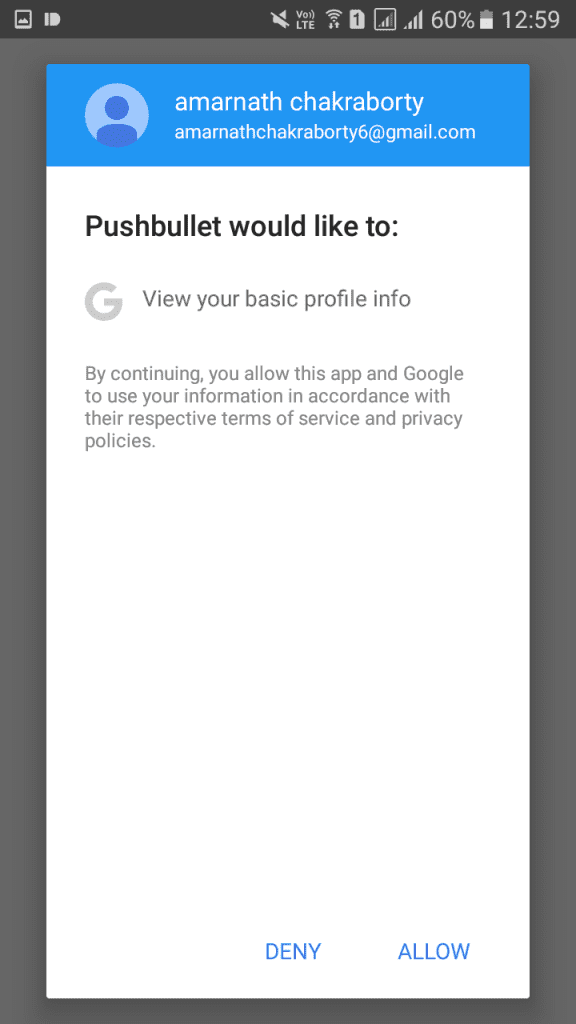 5. A számítógépről ugyanazzal a Gmail-fiókkal kell regisztrálnia, és meg kell adnia az összes engedélyt.
5. A számítógépről ugyanazzal a Gmail-fiókkal kell regisztrálnia, és meg kell adnia az összes engedélyt.
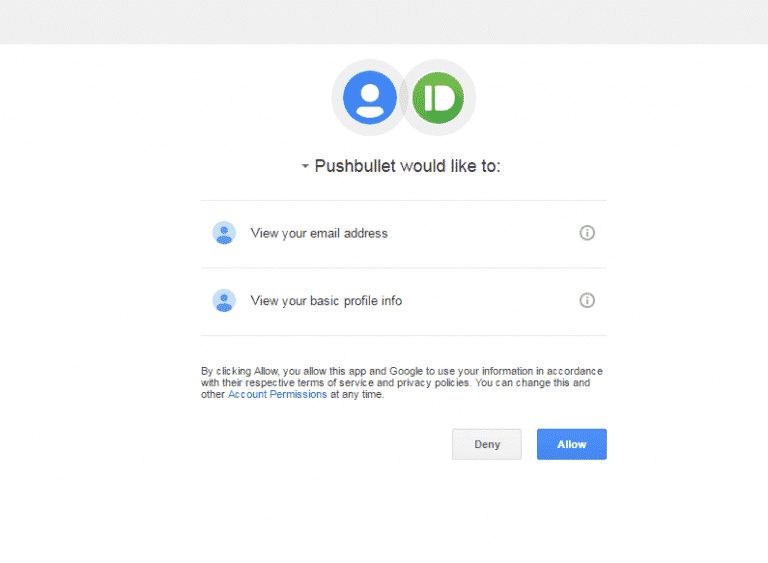 6. Most egy teljes Pushbullet felületet fog látni a számítógép böngészőjében. Először válassza ki az “SMS” lapot, és onnan küldhet szöveges üzeneteket.
6. Most egy teljes Pushbullet felületet fog látni a számítógép böngészőjében. Először válassza ki az “SMS” lapot, és onnan küldhet szöveges üzeneteket.
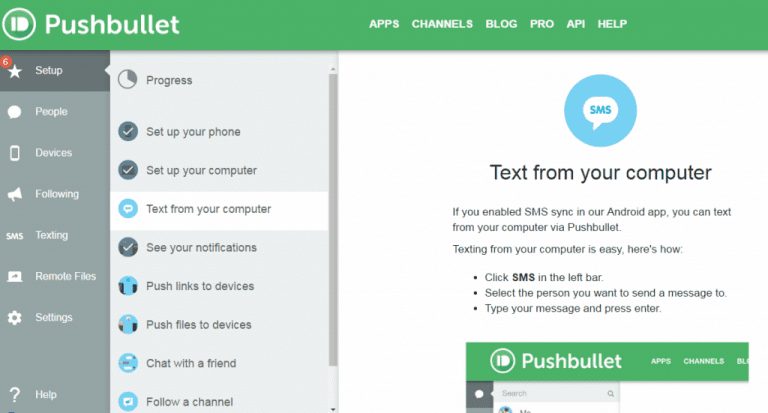 Ez az; kész vagy! A Pushbullet segítségével így küldhet szöveget a számítógépről.
Ez az; kész vagy! A Pushbullet segítségével így küldhet szöveget a számítógépről.
Tehát ezek a legjobb módszerek a szövegek számítógépről történő küldésére. Remélem, ez a cikk segített Önnek! Kérjük, ossza meg barátaival is. Ha kétségei vannak ezzel kapcsolatban, tudassa velünk az alábbi megjegyzés rovatban.